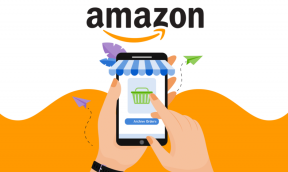Sådan spiller du Steam-spil på Android og iOS
Miscellanea / / April 02, 2023
Med bærbart spil på vej frem, har adskillige håndholdte konsoller såsom Steam Deck og Nintendo Switch oversvømmet markedet. Men før du tjener penge på din helt nye håndholdte enhed, er det værd at vide, at du kan spille dine yndlings Steam-spil på din telefon.

Takket være Steam Link-appen kan du streame spil fra din computer til din telefon over internettet og spille dem ved at bruge den som en trådløs controller. Det er praktisk at spille dine yndlings Steam-spil fra din telefon, hvis du har en stærk internetforbindelse. Din computer skal også opfylde systemkravene for de spil, du vil spille.
Aktiver Remote Play Inde Steam
Før du kan spille dine yndlingscomputerspil eksternt ved hjælp af Steam Link-appen på din telefon, skal du aktivere Remote Play-kontakten i Steam. Dette vil lade din computer kommunikere trådløst med din telefon over internettet.
Hvis du ikke allerede har Steam installeret på din computer, vil du måske se vores komplet guide til installation af Steam på Windows 11. Følg derefter trinene nedenfor for at aktivere Remote Play inde i Steam.
Bemærk: Trinnene til at åbne Steam og aktivere Remote Play kan variere på macOS.
Trin 1: Tryk på Windows + S-tasterne for at åbne Windows Search og søg efter Damp. Klik derefter på Åbn fra søgeresultatet for Steam.

Trin 2: Klik på indstillingen for Steam i øverste venstre hjørne. Når kontekstmenuen vises, skal du klikke på Indstillinger.

Trin 3: Klik på indstillingen for Remote Play i dialogboksen Indstillinger.

Trin 4: Klik på afkrydsningsfeltet, der siger Aktiver Remote Play. Klik derefter på OK for at gemme ændringerne.

Derefter kan du parre din telefon med Steam via Steam Link-appen. Fortsæt med at læse videre, da vi forklarer mere om det.
Med Remote Play-skift aktiveret, skal du downloade Steam Link-appen til din Android- eller iOS-telefon. Når appen er færdig med at downloade, skal du forbinde din telefon med en computer, der kører Steam, som beskrevet i nedenstående trin:
Trin 1: Åbn Play Store på din Android-telefon eller App Store på din iPhone, søg efter Steam Link og download appen.


Du kan også trykke på en af downloadknapperne nedenfor for at downloade Steam Link til Android eller iOS.
Download Steam Link til Android
Download Steam Link til iOS
Trin 2: Når appen er downloadet, skal du trykke på Steam Link-appen for at åbne den.
Trin 3: Accepter de tilladelser, der vises på telefonens skærm, og tryk på Kom godt i gang.

Trin 4: Steam Link vil scanne efter computere, der kører Steam, der er tilsluttet det samme Wi-Fi-netværk.
Steam Link vil automatisk opdage din computer, hvis din telefon og computer er forbundet til det samme Wi-Fi-netværk. Automatisk registrering virker dog ikke, hvis du prøver at finde på mobildata, og du skal parre din telefon til Steam manuelt, som beskrevet i trin 5 til 10.

Trin 5: Hvis en computer ikke er fundet, skal du trykke på Anden computer.

Trin 6: Noter den firecifrede kode, der vises på skærmen, og åbn Steam på din computer.

Trin 7: På din computer, der kører Steam, skal du klikke på Steam-indstillingen i øverste venstre hjørne. Klik derefter på Indstillinger i kontekstmenuen, der vises.

Trin 8: Klik på indstillingen for Remote Play i dialogboksen Indstillinger.

Trin 9: Klik nu på Par Steam Link.

Trin 10: Indtast den firecifrede kode, du noterede tidligere i tekstboksen, og klik på OK.
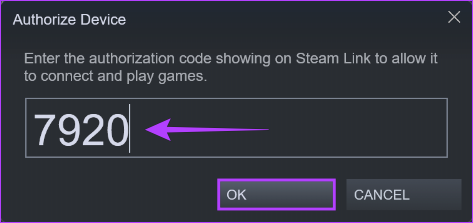
Trin 11: Tryk på din computers navn, når det vises på din telefon.

Trin 12: Når Steam Link er tilsluttet til din computer, skal du trykke på Start Playing.

Efter dette vil du se din computer, der kører Steam, vises på din telefons skærm. Du kan nu bruge din telefon som en trådløs controller til at navigere i menuer og spille dine yndlingsspil.

Nyd dine yndlingsspil på farten
Ved at følge denne guide kan du nyde dine yndlingsspil på farten, så længe din computer er tændt og forbundet til internettet. Men hvis du har problemer med at streame Steam-spil til din telefon, kan du prøve bedste måder at ordne Steam Remote Play, der ikke virker på Windows.
Sidst opdateret den 5. januar, 2023
Ovenstående artikel kan indeholde tilknyttede links, som hjælper med at understøtte Guiding Tech. Det påvirker dog ikke vores redaktionelle integritet. Indholdet forbliver upartisk og autentisk.